Geben Sie mit dieser Funktion etwas Speicherplatz in Ihrem Chrome-Browser frei
- Wenn Sie Google Chrome verwenden, ist die Wahrscheinlichkeit groß, dass zu einem bestimmten Zeitpunkt viele Tabs geöffnet sind.
- Dies kann dazu führen, dass der Browser mehr Speicher verbraucht als nötig, was sich wiederum auf die Leistung auswirkt.
- Wir stellen Ihnen eine Funktion vor, die Ihnen dabei helfen kann, Speicherplatz zu sparen und die Leistung beim Surfen zu verbessern.
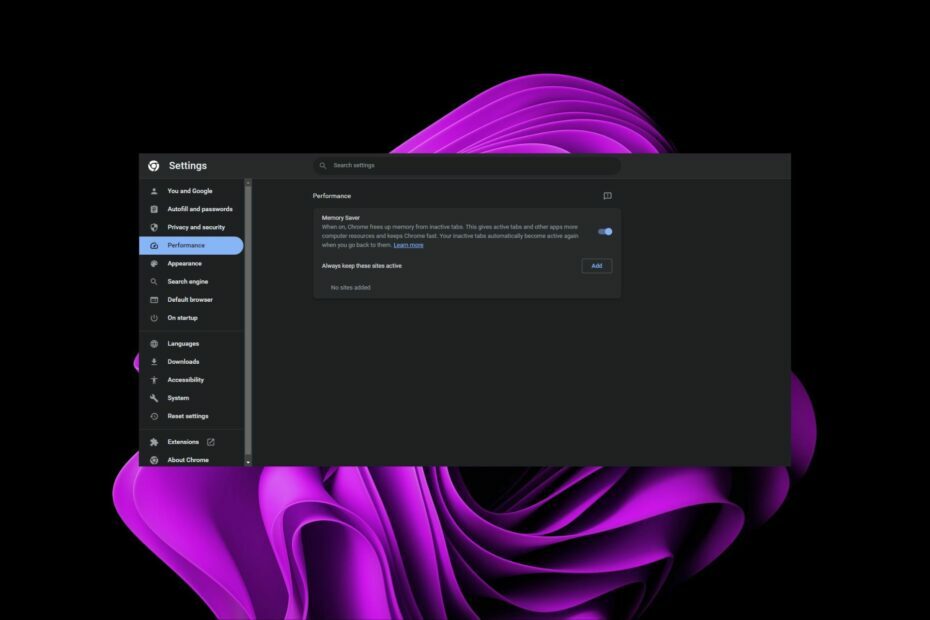
XINSTALLIEREN, INDEM SIE AUF DIE DOWNLOAD-DATEI KLICKEN
- Laden Sie Fortect herunter und installieren Sie es auf Ihrem PC.
- Starten Sie den Scanvorgang des Tools um nach beschädigten Dateien zu suchen, die die Ursache Ihres Problems sind.
- Klicken Sie mit der rechten Maustaste auf Starten Sie die Reparatur damit das Tool den Reparaturalgorithmus starten konnte.
- Fortect wurde heruntergeladen von 0 Leser diesen Monat.
Dein Der PC hat wahrscheinlich nicht mehr genügend Arbeitsspeicher ein paar Male. Und Sie haben die Initiative ergriffen, die RAM-hungrigen Prozesse in Ihrem System zu reduzieren. Nun gibt es in Google Chrome eine Funktion namens „Speichersparmodus“.
Wenn Sie normalerweise eine Reihe von Tabs gleichzeitig geöffnet haben, wissen Sie, dass diese verzögert sein und nicht mehr reagieren können. Mit dieser Funktion können Sie Speicherplatz sparen und für einen reibungslosen Ablauf sorgen. Hier erfahren Sie, wie Sie es aktivieren.
Warum nutzt Chrome 50 % meines Speichers?
Chrome ist ein Speicherfresser. Es geht nicht nur um dich, sondern auch um alle anderen. Manchmal kann der Browser 50 % oder sogar 100 % des Arbeitsspeichers Ihres Computers beanspruchen und führt dann zum Absturz des gesamten Systems.
Wenn Sie in Chrome viele Tabs geöffnet haben oder Erweiterungen verwenden, die ihren eigenen Verlauf behalten, kann dies zu Problemen mit der reibungslosen und schnellen Ausführung Ihres Computers führen.
Vielleicht fällt es Ihnen auf Verlangsamungen beim Öffnen neuer Tabs oder zwischen ihnen wechseln. Dies liegt daran, dass diese Prozesse länger dauern, da die zusätzlichen Hintergrundregisterkarten aktiv bleiben.
Es ist seit langem bekannt, dass die Speichernutzung von Chrome exorbitant ist. Und das liegt an seiner speicherintensiven Architektur. Jeder Tab und jede Erweiterung sowie der Browser selbst werden in einem eigenen Prozess ausgeführt.
Es gibt auch einige integrierte Funktionen, die dazu führen können, dass Ihr Browser mit der Zeit mehr RAM verbraucht. Dies erschwert die Ausführung anderer Programme, da diese keinen Zugriff auf den benötigten Speicher haben.
Glücklicherweise hat Chrome eine Speichersparfunktion eingeführt, die dabei hilft, den fehlenden Speicher zu entlasten und Ihr Surferlebnis zu verbessern.
Wie funktioniert der Chrome-Speichersparmodus?
Der Speichersparmodus in Chrome ist eine Funktion, mit der Sie die Menge an RAM begrenzen können, die Ihr Browser verwendet. Dies kann dazu beitragen, die Leistung zu verbessern und den Speicherverbrauch zu reduzieren, wenn Sie Spiele spielen oder andere Anwendungen ausführen, die viel RAM verbrauchen.
Es funktioniert, indem es die unwichtigsten Tabs verwirft, um RAM freizugeben, was nützlich sein kann, wenn der Speicher knapp wird.
Expertentipp:
GESPONSERT
Einige PC-Probleme sind schwer zu lösen, insbesondere wenn es um fehlende oder beschädigte Systemdateien und Repositorys Ihres Windows geht.
Stellen Sie sicher, dass Sie ein spezielles Werkzeug verwenden, z Festung, das Ihre beschädigten Dateien scannt und durch die neuen Versionen aus dem Repository ersetzt.
Wenn Sie einen neuen Tab öffnen, durchsucht der Browser Ihre vorhandenen Tabs und schließt diejenigen, die nicht mehr benötigt werden.
Dies kann bei Speicherproblemen auf Low-End-Computern hilfreich sein, bedeutet aber auch, dass der mit diesen Registerkarten verknüpfte Status verloren geht.
Wie aktiviere ich den Speichersparmodus in Chrome?
- Navigieren Sie zu Ihrem Chrome-Browser und klicken Sie auf die drei Auslassungspunkte.
- Wählen Einstellungen.
- Klicke auf Leistung und einschalten Speichersparer.

- Wenn Sie möchten, dass bestimmte Websites nicht von der Speichersparfunktion betroffen sind, können Sie auf klicken Hinzufügen neben Halten Sie diese Websites immer aktiv.

Wenn aus irgendeinem Grund die Chrome-Leistungseinstellungen fehlen, verwenden Sie möglicherweise eine veraltete Version des Browsers. Überprüfen Sie, ob Updates verfügbar sind, oder installieren Sie Ihren Browser neu, um neue Updates zu registrieren.
- 5 Möglichkeiten, den Windows Photo Viewer-Fehler „Nicht genügend Speicher“ zu beheben
- Fix: Internet Explorer lädt Chrome nicht herunter
- Möchten Sie den Mica-Effekt von Microsoft in Chrome sehen? Hier ist wie
- So fügen Sie Chrome zu Ihrem Desktop hinzu [4 schnelle Möglichkeiten]
Was sind die Nachteile des Speichersparens in Chrome?
Das Laden von Seiten dauert länger, wenn Sie sie nach dem Schließen erneut öffnen, da sie nach dem Schließen durch den Speichersparmodus von Grund auf neu geladen werden müssen.
Dies gilt insbesondere dann, wenn die Seite viele Bilder oder Videos enthält. Diese Dateien werden beim Öffnen erneut heruntergeladen, sodass das Laden dieser Seiten länger dauert, als wenn sie normal ohne Verwendung des Speichersparmodus geöffnet würden.
Ein weiterer Nachteil besteht darin, dass es nicht in allen Fällen funktioniert und zum Absturz Ihres Browsers führen kann. Ein gutes Beispiel ist, wenn Sie viele Registerkarten gleichzeitig geöffnet haben oder wenn Sie ein Skript ausführen, das mehr Speicher benötigt, als auf Ihrem Computer verfügbar ist.
Dies kann dazu führen, dass Browser zum Absturz bringen weil es nicht genug Speicher hat, um weiterzulaufen.
Darüber hinaus funktionieren einige Erweiterungen möglicherweise nicht ordnungsgemäß, da sie gleichzeitig Zugriff auf alle Registerkarten benötigen oder nicht verwendet werden können, wenn sie in separaten Prozessen ausgeführt werden.
Letztendlich müssen Sie abwägen, ob es sich lohnt, die Google Chrome-Speichersparfunktion zu aktivieren.
Sie können darauf zurückgreifen, mehrere Tabs gleichzeitig zu öffnen, wenn Ihr Browser extrem langsam wird oder verwendet wird Chrome-Splitscreen-Erweiterungen um verschiedene Registerkarten gleichzeitig anzuzeigen.
Haben Sie die Speichersparfunktion von Google Chrome verwendet? Gibt es einen Unterschied zwischen der Aktivierung oder Deaktivierung? Wir freuen uns über Ihr Feedback zu Ihren Erfahrungen, also hinterlassen Sie uns unten einen Kommentar.
Treten immer noch Probleme auf?
GESPONSERT
Wenn die oben genannten Vorschläge Ihr Problem nicht gelöst haben, kann es sein, dass auf Ihrem Computer schwerwiegendere Windows-Probleme auftreten. Wir empfehlen die Wahl einer All-in-One-Lösung wie Festung um Probleme effizient zu beheben. Klicken Sie nach der Installation einfach auf Anzeigen und Reparieren Taste und dann drücken Starten Sie die Reparatur.


